Este artículo te enseña a cortar archivos PDF gratis en línea con Foxit Reader y otras herramientas para compartir o almacenar documentos fácilmente sin necesidad de software complicado.
 |
7 formas sencillas de cortar archivos PDF gratis
Aquí tienes 7 maneras de dividir archivos PDF online gratis, sin necesidad de software complejo. Estos métodos te ayudan a dividir documentos fácilmente para enviarlos por correo electrónico o reducir su tamaño. Tanto si usas una computadora como un dispositivo móvil, puedes gestionar archivos PDF de forma rápida y eficaz.
Corta archivos PDF gratis con Google Chrome rápidamente
Google Chrome no cuenta con funciones de edición sofisticadas, pero aun así es útil para dividir documentos sin instalar software. Este método es gratuito, ideal para usuarios habituales de Chrome. Aquí te explicamos cómo:
Paso 1: Primero, abra el archivo PDF usando Google Chrome
 |
Paso 2: En el menú, selecciona "Imprimir". Luego, selecciona "Guardar como PDF" para empezar a recortar archivos PDF gratis.
 |
Paso 3: En la sección "Páginas", seleccione las páginas que desea dividir. Luego, guarde el archivo PDF dividido.
 |
Cómo cortar archivos PDF con Foxit Reader es fácil de hacer
Foxit Reader no solo es un lector de PDF gratuito, sino que también integra una práctica función de corte de archivos. Este software ofrece un procesamiento rápido, especialmente útil con archivos PDF grandes, lo que ayuda a ahorrar tiempo y a mejorar la eficiencia del trabajo. A continuación, se explica cómo cortar archivos PDF con Foxit Reader:
Paso 1: Abra el archivo PDF en Foxit Reader.
 |
Paso 2: Seleccione "Imprimir" y personalice las páginas que desea recortar.
 |
Paso 3: Seleccione las páginas que desea recortar y luego haga clic en "Aceptar" para completar el proceso de recorte de archivos PDF usando Foxit Reader de forma sencilla.
 |
Instrucciones para cortar archivos PDF gratis usando PDFsam Basic
Además de Foxit Reader, PDFsam Basic es un software gratuito de código abierto que te permite cortar y fusionar archivos PDF fácilmente. PDFsam Basic no solo permite cortar archivos, sino que también ofrece numerosas funciones, como fusionar, dividir y extraer páginas, ideal para quienes desean editar PDF sin pagar.
Paso 1: Primero, abra PDFsam Basic y seleccione "Dividir".
 |
Paso 2: Haga clic en "Archivo" para abrir el navegador y seleccionar el tipo de división de página.
 |
Paso 3: En la sección "Salida", seleccione el archivo para guardar la división. Haga clic en "Ejecutar" para completar la división gratuita de archivos PDF con PDFsam Basic.
 |
Cortar archivos PDF de forma sencilla con Microsoft Word es súper fácil
Dividir páginas PDF con Microsoft Word es un método sencillo que no requiere software complejo. Es muy práctico si ya tienes Microsoft Word en tu ordenador y quieres editar documentos rápidamente sin usar herramientas en línea.
Paso 1: Abra Microsoft Word y cargue el archivo PDF.
 |
Paso 2: El software convertirá automáticamente el archivo PDF a un archivo Word.
Paso 3: Después de editar, seleccione "Archivo" > "Guardar como" y elija el formato PDF para guardar el archivo recortado. Haga clic en "Opciones" para continuar.
 |
Paso 4: En la sección Página, introduzca el número de páginas que desea dividir. A continuación, haga clic en Aceptar y guarde el archivo para completar las sencillas instrucciones para cortar archivos PDF con Microsoft Word.
 |
Cómo cortar archivos PDF en línea de forma eficaz con I Love PDF
I Love PDF es una herramienta rápida y sencilla para dividir archivos que no requiere instalación de software. Con una interfaz intuitiva y la posibilidad de usarla directamente en el navegador, I Love PDF es una solución eficaz para todas las necesidades de división de archivos PDF.
Paso 1: Vaya a I Love PDF y seleccione la opción para dividir el archivo PDF.
 |
Paso 2: Haga clic en “Seleccionar archivo PDF” para cargar el archivo PDF que desea recortar.
 |
Paso 3: Selecciona las opciones para dividir el archivo, como las páginas que quieres cortar. Luego, haz clic en "Dividir PDF" para dividir archivos PDF en línea gratis.
 |
Instrucciones para cortar rápidamente archivos PDF con PDF Candy
Si buscas una herramienta fácil de usar para dividir archivos PDF en línea, PDF Candy es una excelente opción. Con una interfaz intuitiva y muchas funciones intuitivas, esta herramienta te ayuda a dividir archivos PDF de forma rápida y eficaz. Aquí tienes una guía detallada paso a paso para que gestiones tus documentos fácilmente.
Paso 1: Vaya al sitio web y haga clic en “Agregar archivo(s)” para cargar el archivo PDF que desea recortar.
 |
Paso 2: Seleccione la opción Dividir y especifique las páginas o rangos de páginas que desea conservar.
 |
Paso 3: Haga clic en “Dividir PDF” para iniciar el proceso de división de archivos.
 |
Cómo cortar archivos PDF en línea con SmallPDF de forma sencilla
Usar Smallpdf es uno de los métodos online gratuitos más populares para recortar archivos PDF. Con una interfaz sencilla e intuitiva, los usuarios solo tienen que visitar el sitio web, subir el archivo PDF, seleccionar las páginas que desean recortar y guardarlo. Estos son los pasos para recortar el archivo:
Paso 1: Vaya a SmallPDF y seleccione “Iniciar prueba gratuita”, luego haga clic en “Elegir archivo” para cargar el archivo.
 |
Paso 2: Seleccione “Dividir PDF” y haga clic en las páginas que desea dividir.
 |
Paso 3: Haz clic en "Dividir PDF" para comenzar el procesamiento. Finalmente, solo tienes que descargar el archivo a tu dispositivo para seguir las instrucciones para dividir archivos PDF con Smallpdf.
 |
Con las instrucciones anteriores sobre cómo cortar archivos PDF en línea gratis con Foxit Reader, Smallpdf, Google Chrome y muchas otras herramientas, podrá cortar archivos de forma rápida y eficaz. Según sus necesidades, puede optar por usar herramientas en línea o software gratuito para procesar documentos. Todas son opciones ideales para ayudarle a cortar archivos PDF de la forma más sencilla.
[anuncio_2]
Fuente: https://baoquocte.vn/top-7-cach-cach-cat-file-pdf-mien-phi-don-gian-de-thuc-hien-289292.html


![[Foto] La superluna de la cosecha brilla intensamente en la noche del Festival del Medio Otoño en todo el mundo.](https://vphoto.vietnam.vn/thumb/1200x675/vietnam/resource/IMAGE/2025/10/07/1759816565798_1759814567021-jpg.webp)




















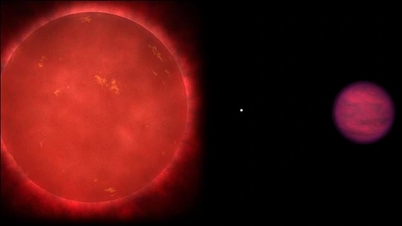

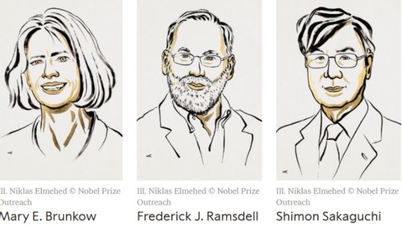















































































Kommentar (0)